win10 开启wifi Win10无线wifi如何开启
win10 开启wifi,Win10是微软推出的最新操作系统版本,拥有许多令人惊叹的功能和便利的操作,其中之一就是无线Wifi的开启。在我们日常生活中,无线网络已经成为了一种必不可少的工具,而Win10为我们提供了一种简便的方式来连接Wifi。无论是在家中、办公室还是公共场所,通过开启Win10的Wifi功能,我们可以轻松地连接到网络,享受到高速的上网体验。本文将介绍Win10开启Wifi的方法,帮助大家更好地使用这一功能。
方法如下:
1.如果是笔记本电脑看一下无线开关有没有关了。可以按键盘上的(FN+F6)开启
不同的笔记本电脑可能不一样。F1-F10这几个键上会有标识无线网络。现在新的笔记本关闭了WIFI网络叫飞行模式和手机一个叫法。
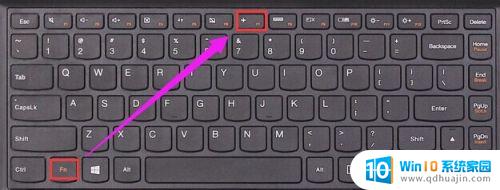
2.检查一下无线网卡的驱动有没有安装。如下图所示操作。
如果没有安装使用驱动精灵网卡驱动版安装一下。
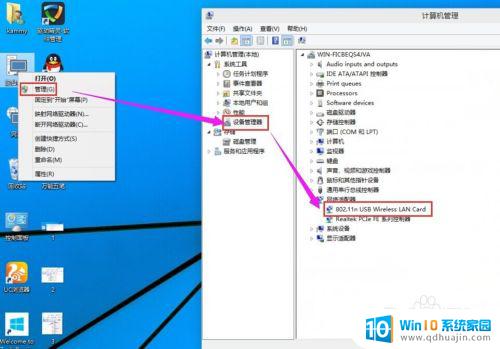
3.检查一下WLAN AutoConfig服务没有开启。
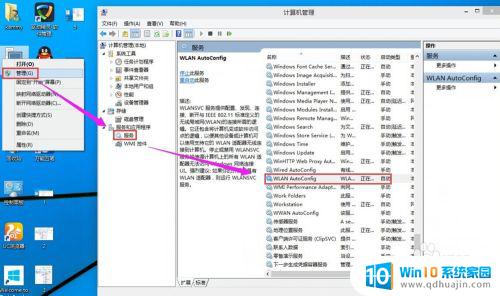
4.检查一下无线网卡有没有被禁用。在桌面上点击网络右键---属性---更改适配器设置------在这里就可以看到WLAN有没有被禁用。
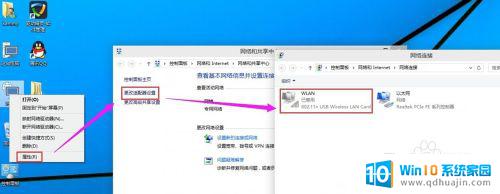
5.如果被禁用了WAN在上面点右键启用就好了。
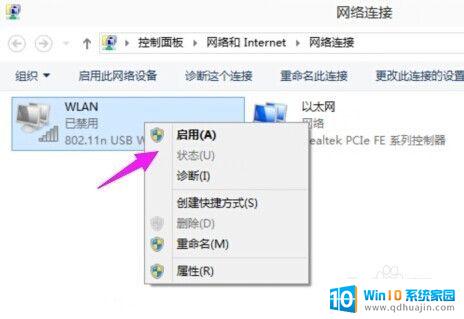
6.启用成功后在上面点击连接/断开
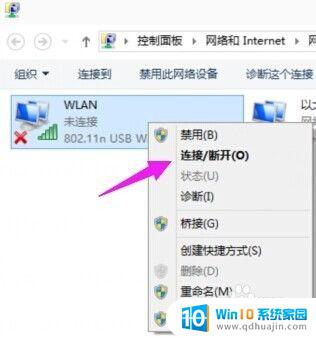
7.检测到了无线网络然后点击连接,输入密码连接上去就可以使用无线网络上网咯。

以上就是Win10开启Wi-Fi的全部步骤,如果你遇到同样的问题,可以参照小编提供的方法来解决,希望这些方法能够对你有所帮助。





